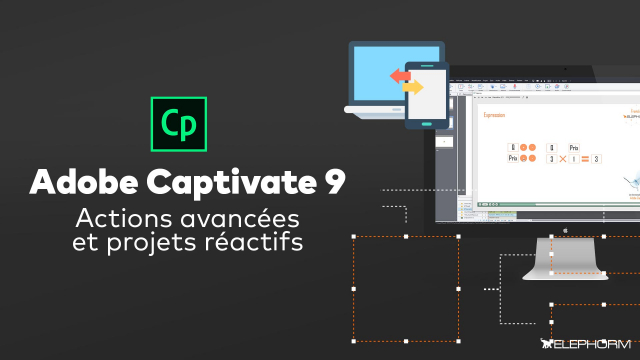Création de Modules Non Linéaires dans Adobe Captivate
Découvrez comment créer des modules non linéaires dans Adobe Captivate grâce à l'utilisation des actions Aller A et de l'outil Embranchement.
Introduction
Les actions permettant de piloter la tête de lecture et de naviguer dans le module
Créer un module non linéaire
Les actions permettant de modifier l’affichage d’un objet
Les actions permettant de modifier l’interface de navigation
Les actions permettant de piloter l’audio
Les actions permettant d’effectuer des actions extérieures au module
Les actions permettant d’aller plus loin
Les variables dans Adobe Captivate









Les actions avancées
Les actions partagées
Les actions avancées conditionnelles
Les quizs avancés dans Adobe Captivate








Les projets réactifs










Détails de la leçon
Description de la leçon
En utilisant une action Aller A, vous créez un module non linéaire. Contrairement aux modules linéaires où les diapositives s'enchaînent de manière séquentielle, un module non linéaire permet à l'utilisateur d'emprunter des chemins différents créant ainsi des embranchements.
Bien que ces modules non linéaires puissent devenir complexes, Adobe Captivate propose une fenêtre embranchement accessible depuis le menu Fenêtres. Cette fonctionnalité vous permet de visualiser et de gérer vos embranchements de manière plus efficace.
Avec cet outil, il est possible de zoomer pour avoir une vue d'ensemble des diapositives et des chemins empruntables malgré leur nombre et leur complexité. L'outil révèle également les diapositives déconnectées et permet de créer des embranchements directement depuis cette vue.
Finalement, grâce à l'outil embranchement, vous pouvez associer des actions spécifiques aux événements de fermeture de diapositives pour un meilleur contrôle de votre contenu non linéaire.
Objectifs de cette leçon
Les objectifs de cette vidéo sont :
- Comprendre la différence entre modules linéaires et non linéaires.
- Apprendre à utiliser l'action Aller A pour créer des embranchements.
- Maîtriser l'outil embranchement pour visualiser et gérer les chemins dans un module.
Prérequis pour cette leçon
Les participants doivent avoir des connaissances de base sur l'utilisation d'Adobe Captivate et la création de modules.
Métiers concernés
Les compétences acquises dans cette vidéo sont particulièrement utiles pour les métiers de concepteur pédagogique, formateur, et designer e-learning.
Alternatives et ressources
Comme alternatives à Adobe Captivate, vous pouvez envisager d'utiliser des logiciels tels que Articulate Storyline ou Lectora pour créer des modules E-Learning interactifs.
Questions & Réponses